Zainstaluj Google Chrome 85 na Mint Debian, Ubuntu i Linux
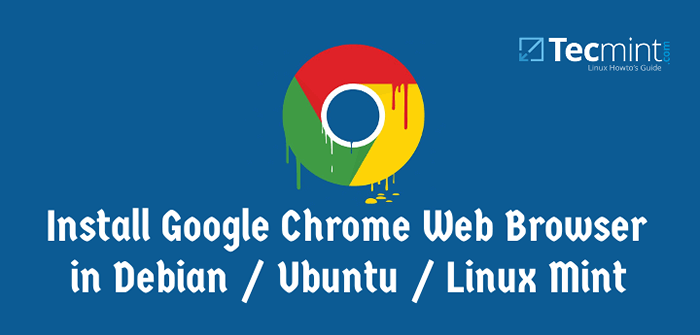
- 4447
- 329
- Klaudia Woś
Przeglądarka Google Chrome opracowany przez Google Inc. to darmowa przeglądarka internetowa licencja na Warunkach usług Google Chrome.
Zgodnie z Wikipedia (od Maj 2020) Statystyki i trendy Google Chrome Browser ma 68% Zastosowania globalnego i możemy powiedzieć, że nie jest to idealna alternatywna przeglądarka, ale jest to najlepsza i szeroko używana przeglądarka internetowa, która korzysta z Silnik układu Webkit.
Google Chrome jest popularną przeglądarką ze względu na swoją prostotę, ładuj szybko i.mi. prędkość, konfigurowalne, stabilne i bezpieczeństwa. Stabilna kompilacja Google Chrome 85.0.4183 został wydany 21 września 2020 r. Dla systemu Windows, Mac i Linux z wieloma poprawkami i ulepszeniami.
W tym poście pokażemy kilka łatwych kroków do zainstalowania Przeglądarka Google Chrome W Debian 10/9/8, Ubuntu 20.04-18.04, I Linux Mint 20-18. Jednak te same instrukcje instalacyjne działają również w starszych wersjach dystrybucji Debian, Ubuntu i Mint.
Istnieją dwa oficjalne sposoby instalacji przeglądarki Chrome, ten używa Google Chrome PPA a drugą metodą jest bezpośrednio pobieranie i instalowanie ''.Deb'Pakiety. Pokażmy wam obie sposoby, abyś mógł wybrać dowolną metodę, którą czujesz się łatwo.
Instalowanie przeglądarki Google Chrome za pomocą PPA
1. Używamy oficjalnego repozytorium oprogramowania Linux (PPA) To automatycznie zainstalują i skonfigurują ustawienia potrzebne do aktualności przeglądarki Chrome.
Przed zainstalowaniem repozytorium musimy pobrać i zainstalować klucz do podpisywania pakietów Google Linux, który automatycznie skonfiguruje menedżer pakietów, aby zweryfikować integralność pakietów przed pobraniem i instalacją w systemie.
W systemach opartych na debian (Ubuntu, Linux Mint itp.), użyj następującego polecenia WGET, aby pobrać klucz, a następnie użyj 'Apt-key„Aby dodać go do systemu.
$ wget -q -o -https: // dl -ssl.Google.com/linux/linux_signing_key.pub | sudo apt-key add -
2. Po dodaniu klucza uruchom następujące polecenie, aby dodać repozytorium Chrome do źródeł systemu.
$ sudo sh -c 'echo "deb http: // dl.Google.com/linux/chrome/deb/stabilny main ">>/etc/apt/źródła.lista.D/Google.lista'
3. Po dodaniu repozytorium Chrome musisz wykonać aktualizację systemu, aby zaktualizować nowo dodane repozytorium Chrome, używając następującego polecenia.
Aktualizacja $ sudo apt-get
4. Teraz Google PPA zapewnia trzy wersje Chrome (stabilne, beta i niestabilne), więc zainstaluj dowolną wersję, którą preferujesz.
Zainstaluj stabilną wersję Chrome
$ sudo apt-get instaluj Google-chrome-stabil
Zainstaluj wersję Chrome Beta
$ sudo apt-get instaluj Google-chrome-beta
Zainstaluj niestabilną wersję Chrome
$ sudo apt-get instaluj Google-Chrome-Unstable
Instalowanie przeglądarki Google Chrome za pomocą pakietu Deb
1. Przejdź do strony pobierania Google Chrome i wybierz swój pakiet lub możesz użyć następującego polecenia WGET, aby pobrać i zainstalować najnowszą wersję.
Notatka: Google Chrome kończy obsługę wszystkich 32-bitowych dystrybucji Linux od marca 2016 r.
$ wget https: // dl.Google.com/linux/bezpośredni/Google-chrome-stable_current_amd64.Deb $ sudo dpkg -i Google-chrome-stable_current_amd64.Deb
2. Po jego zainstalowaniu uruchom przeglądarkę Google Chrome z normalnym użytkownikiem.
$ Google-Chrome-Stable
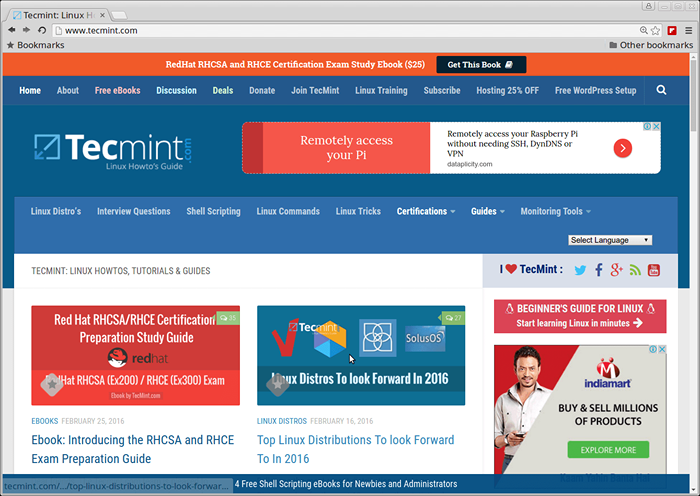 Przegląd Google Chrome
Przegląd Google Chrome Usuwanie przeglądarki Google Chrome
Aby całkowicie odinstalować, użyj następującego polecenia.
$ sudo apt-get usuń Google-chrome stabilny
- « phpMybackUppro - narzędzie kopii zapasowej MySQL na podstawie linii internetowej dla Linux
- Jak naprawić błąd 1130 (HY000) Host nie może łączyć się z tym serwerem MySQL »

